Diese Anleitung zur Installation und Konfiguration von Privoxy unter Ubuntu 16.04 / Debian 9 soll Ihnen helfen, Privoxy auf Ihrem Desktop oder als Server in Ihrem LAN zu installieren, zu konfigurieren und zu verwenden, wo alle anderen Benutzer es verwenden können. Bevor wir uns mit dem Installations- und Konfigurationsteil befassen, wollen wir Privoxy definieren und seine Funktionen sehen.
Lesen Sie auch:CTparental - Empfohlenes Kindersicherungstool für Linux
Was ist Privoxy?
Privoxy ist eine Software, die als nicht zwischenspeichernder Web-Proxy fungiert. Ein Web-Proxy ist ein Dienst, den Webbrowser verwenden können, anstatt sich direkt mit Webservern zu verbinden. Der Webbrowser fordert dann den Proxy auf, in seinem Namen Objekte wie Webseiten und Bilder anzufordern, und leitet die Daten zurück. Privoxy verfügt über erweiterte Filterfunktionen, die auf Folgendes abzielen:
- Verbesserung der Privatsphäre des Benutzers im Internet
- Ändern von Webseitendaten und HTTP-Headern vor der Weiterleitung an Browser.
- Filtern von ausgehenden personenbezogenen Daten, die Ihr Browser preisgeben könnte
- Entfernen von Anzeigen auf Webseiten und anderem Inbound-Junk
Der Hauptgrund für die Verwendung von Proxy-Servern wie Privoxy ist der Datenschutz, die Sicherheit und die Verbesserung der Effizienz durch die erweiterten Caching-Funktionen. Privoxy ist durch seine einfach zu bearbeitenden Konfigurationsdateien hochgradig anpassbar. Die Standardinstallation sollte Ihnen einen guten Ausgangspunkt bieten und die meisten Anzeigen und unerwünschten Inhalte blockieren, aber viele der erweiterten Funktionen sind standardmäßig deaktiviert und müssen von Ihnen aktiviert werden.
Privoxy installieren
Das Privoxy-Paket ist in Upstream-Repositories für Ubuntu verfügbar und kann mit dem apt-get-Paketmanager installiert werden.
$ sudo apt-get install privoxyAlle seine Konfigurationsdateien befinden sich unter /etc/privoxy Verzeichnis.
# ls -l /etc/privoxy/ | awk '{ print $9 }'
config
default.action
default.filter
match-all.action
templates
trust
user.action
user.filterAuch wenn Webbrowser heutzutage integrierte Funktionen ähnlich wie Privoxy haben, ist der Proxy eine gute Wahl, wenn Sie mehrere Browser verwenden oder ein LAN mit mehreren Computern haben, da Privoxy als Serveranwendung ausgeführt werden kann. Auf diese Weise befindet sich die gesamte Konfiguration an einem Ort, und Sie müssen nicht für möglicherweise viele Browser oder Benutzer eine ähnliche Konfiguration pflegen.
Konfigurieren Sie den Browser für die Verwendung von Privoxy
Bevor Sie mit der Nutzung des Privoxy-Dienstes beginnen, müssen Sie Ihren/Ihre Browser so konfigurieren, dass Privoxy als HTTP- und HTTPS (SSL)-Proxy verwendet wird. Der Standardwert ist 127.0.0.1 (oder localhost) für die Proxy-Adresse und Port 8118. Jeder Browser, der für die Verwendung eines Proxys konfiguriert werden kann, was praktisch alle Browser sein sollten, darunter unter anderem Firefox, Internet Explorer, Opera und Safari. Diese Einstellung befindet sich normalerweise im Abschnitt „Einstellungen“.
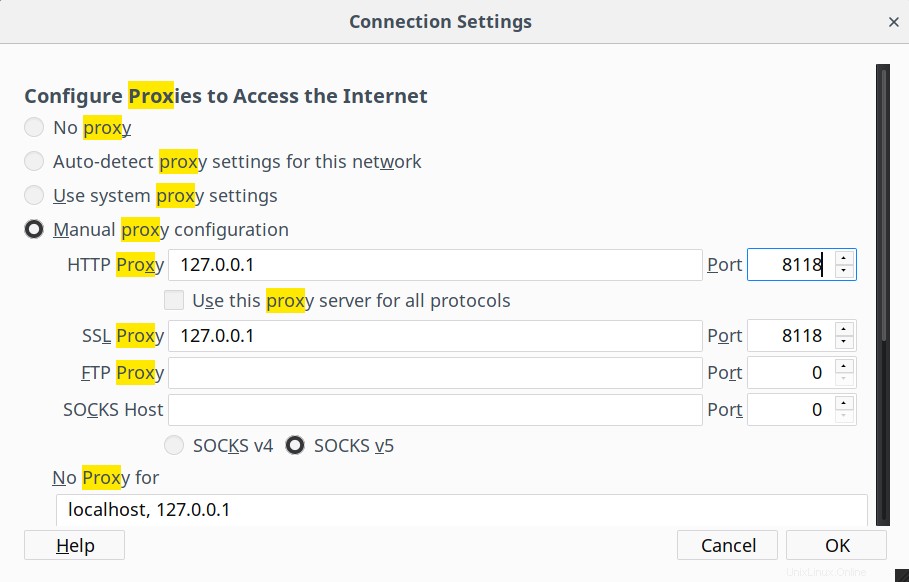
Wenn Sie Privoxy auf einem Server in Ihrem LAN einrichten, achten Sie darauf, 127.0.0.1 zu ersetzen mit der IP-Adresse des Server-Rechners. In der Hauptkonfigurationsdatei von Privoxy /etc/privoxy/config, fügen Sie eine Zeile wie unten mit Ihrer Host-IP-Adresse hinzu.
listen-address 192.168.1.1:8118Dadurch wird der Privoxy-Dienst an die IP-Adresse 192.168.1.1 gebunden. Speichern Sie die Datei und starten Sie Privoxy neu. Konfigurieren Sie alle Browser im Netzwerk so, dass sie diese Adresse und Portnummer verwenden. Alternativ können Sie Privoxy auf allen verfügbaren Schnittstellen überwachen lassen:
listen-address :8118Führen Sie den folgenden Befehl aus, um den Proxy manuell zu starten:
$ sudo systemctl start privoxyWenn es aus irgendeinem Grund nicht aktiviert ist, beim Booten zu starten, aktivieren Sie es mit:
$ sudo systemctl enable privoxySie können dann bestätigen, dass der Dienst ausgeführt wird, indem Sie Folgendes verwenden:
$ sudo systemctl status privoxy
● privoxy.service - Privacy enhancing HTTP Proxy
Loaded: loaded (/lib/systemd/system/privoxy.service; enabled; vendor preset: enabled)
Active: active (running) since Rob 2018-02-07 10:38:02 EAT; 2min 17s ago
Process: 3273 ExecStart=/usr/sbin/privoxy --pidfile $PIDFILE --user $OWNER $CONFIGFILE (code=exited, status=0/SUCCESS)
Main PID: 3274 (privoxy)
CGroup: /system.slice/privoxy.service
└─3274 /usr/sbin/privoxy --pidfile /var/run/privoxy.pid --user privoxy /etc/privoxy/config
Gur 07 10:38:01 mypc systemd[1]: Starting Privacy enhancing HTTP Proxy...
Gur 07 10:38:02 mypc systemd[1]: Started Privacy enhancing HTTP Proxy.Sie sollten auch sehen können, dass der Dienst an einem TCP-Port 8118 lauscht durch Verwendung von ss- oder netstat-Befehlen.
# ss -tunelp | grep 8118
tcp LISTEN 0 128 127.0.0.1:8118 *:* users:(("privoxy",pid=3274,fd=4)) uid:125 ino:30414 sk:e <->Privoxy testen
Um zu testen, ob Privoxy nach dem Ändern der Proxy-Einstellungen in Ihrem Browser einwandfrei funktioniert, besuchen Sie die Web-URL http://p.p/. Dies sollte Sie zur Privoxy-Hauptseite führen, wo Sie den Status und die lokalen Serverkonfigurationen einsehen können.
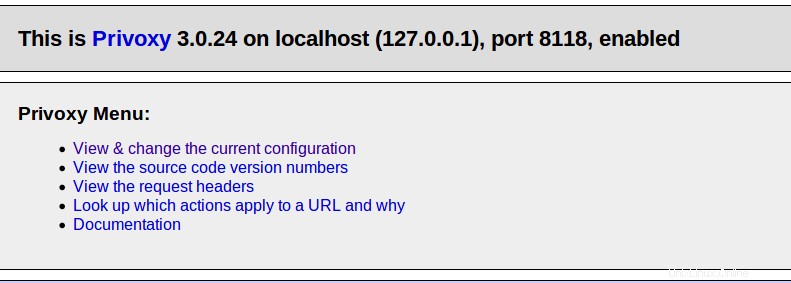
Weitere erweiterte Konfigurationen finden Sie auf der Seite mit dem Provoxy-Konfigurationsleitfaden.
Deinstallieren Sie Privoxy auf Ubuntu 16.04 / Debian 9
Um Privoxy zu deinstallieren, verwenden Sie die Befehle apt-get remove gefolgt vom Paketnamen. Es wird empfohlen, es mit seinen Abhängigkeiten wie folgt zu entfernen:
$ sudo apt-get remove --auto-remove privoxyAbschluss
In dieser Installation und Konfiguration von Privoxy unter Ubuntu 16.04 / Debian 9 haben wir alle Grundlagen behandelt, die zum Starten der Verwendung von Privoxy erforderlich sind. Wenn Sie beabsichtigen, lästige Werbung im Internet zu blockieren und sicher zu surfen, ist dieses Tool genau das Richtige für Sie. Sie können so viel mehr wie das Blacklisting und Whitelisting von Websites für Zugriffskontrollfunktionen tun. All dies ist einfach zu erreichen, Sie müssen nur die textbasierten Konfigurationsdateien bearbeiten und Boom! du bist gut zu gehen. Sie können die Privoxy-Hauptseite besuchen, um mehr darüber zu erfahren.